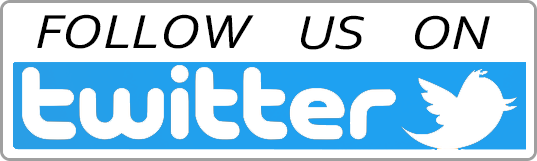こんにちは。
alleycatです。
僕は、今までAveMediaのavt-c875を使ってパススルーでゲーム画面と録画画面を別にしてゲームをプレイしていたのですが、画面を見比べてみると録画画面の方が体感で1.5秒から2秒ほど遅滞がありました。
録画するだけなら問題ないですけど、自分の声を入れて実況をするとなると録画画面で遅滞が発生しているので、自分の声が早めに録音されてゲームの動画とズレてしまうのでまともに実況ができない状態でした。
ゆっくり実況をしようと思ったのですが、知識が何もないのでめちゃくちゃ面倒くさそうなイメージがあったので、遅滞のしないキャプチャーボードを新しく買うことにしました。
今まで使っていたAveMediaの製品を調べると普通に2万以上して高額なので、他の会社の商品を探していたら、1万以下で購入できて、商品の説明文に遅滞がないって書かれていたキャプチャーボードがあったので、今回はUSB3.0 HD Captureを紹介します。
パソコンがUSB3.0に対応していないと認識しないので注意してください。
仕様

| DV 5V | 電力が足らないときに使用。 |
| HD OUT | 最大のパススルー解像度は1080P 60FPS |
| HD IN | 最大の入力解像度は1080P 60FPS |

| イヤホンジャック | イヤホンマイク入力とイヤホンR/L出力 |
| 3.5mmジャックマイク入力 国際規格(CTIA) | |
| 5mmジャックライン入力/出力 (R/L入力または出力) | |
| USB 3.0出力 | 最大のキャプチャー画像は1080P 60FPS |
パソコンの必要なスペック
| OS | windows10 windows8.0 Linux Ubuntu14.04 Mac OS 10.10 Android7.0(またはそれ以上) |
| デスクトップ | Intel Core i5-3400 + NVIDIAGT630(またはそれ以上) |
| ノートパソコン | Intel Core i5-3400 NVIDIAGT735(またはそれ以上) |
| Mac | i5quad-core(またはそれ以上) |
| ソフトウェアの互換性 | OBS Studio Windows Media Encoderなど |
使い方
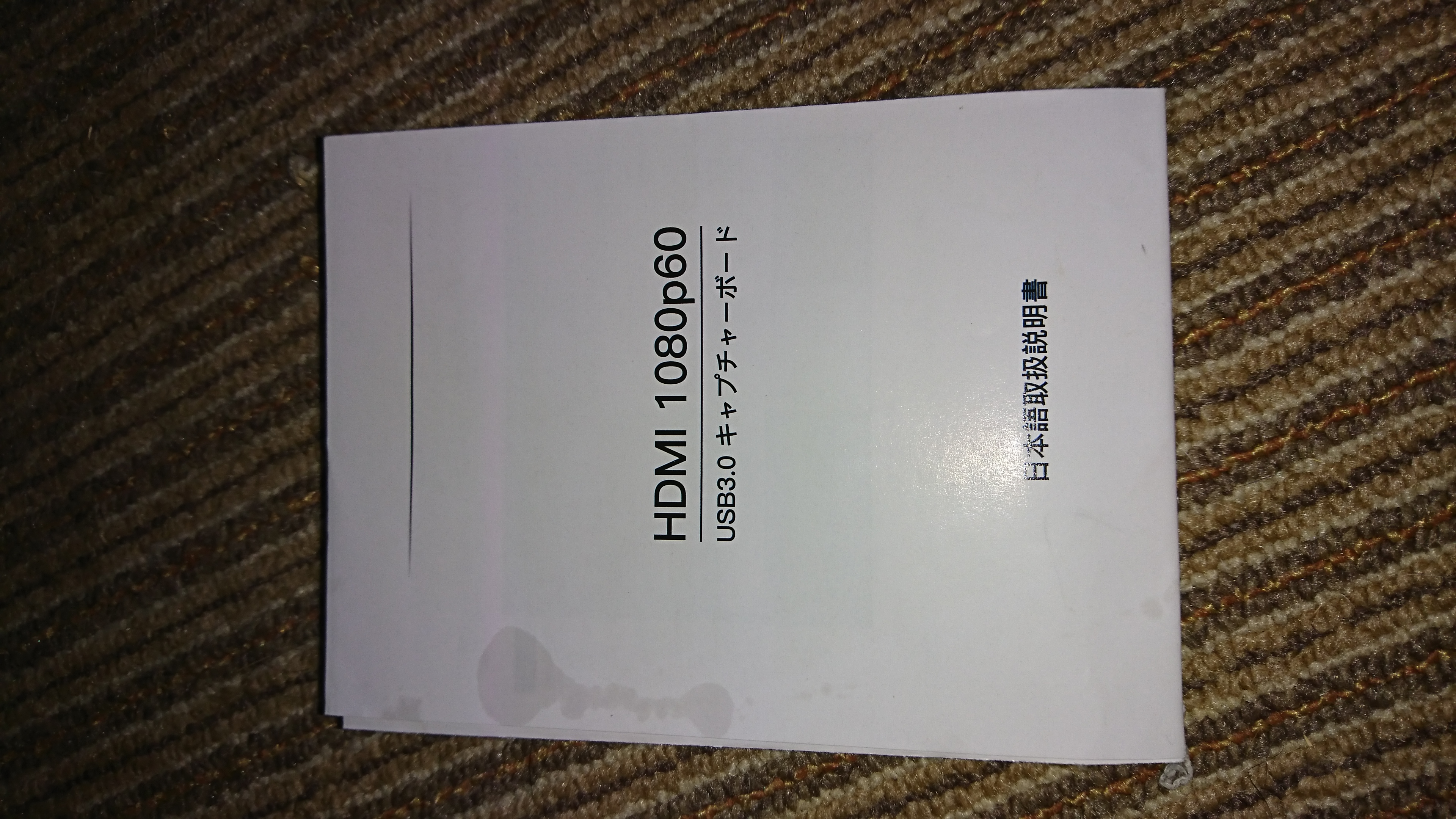
USB3.0 HD CaptureをPCにつないで説明書を見ながら設定。
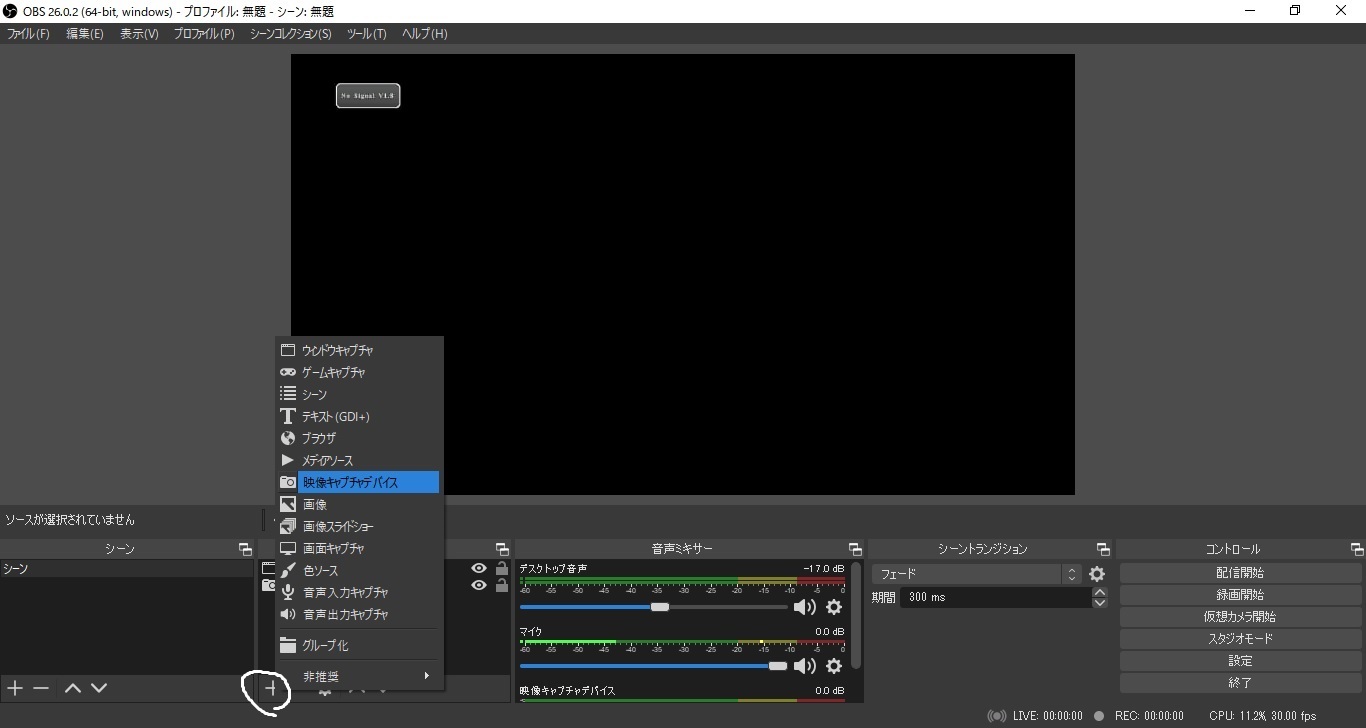
OBS Studioをインストールして+をクリックして映像キャプチャデバイスを追加する。
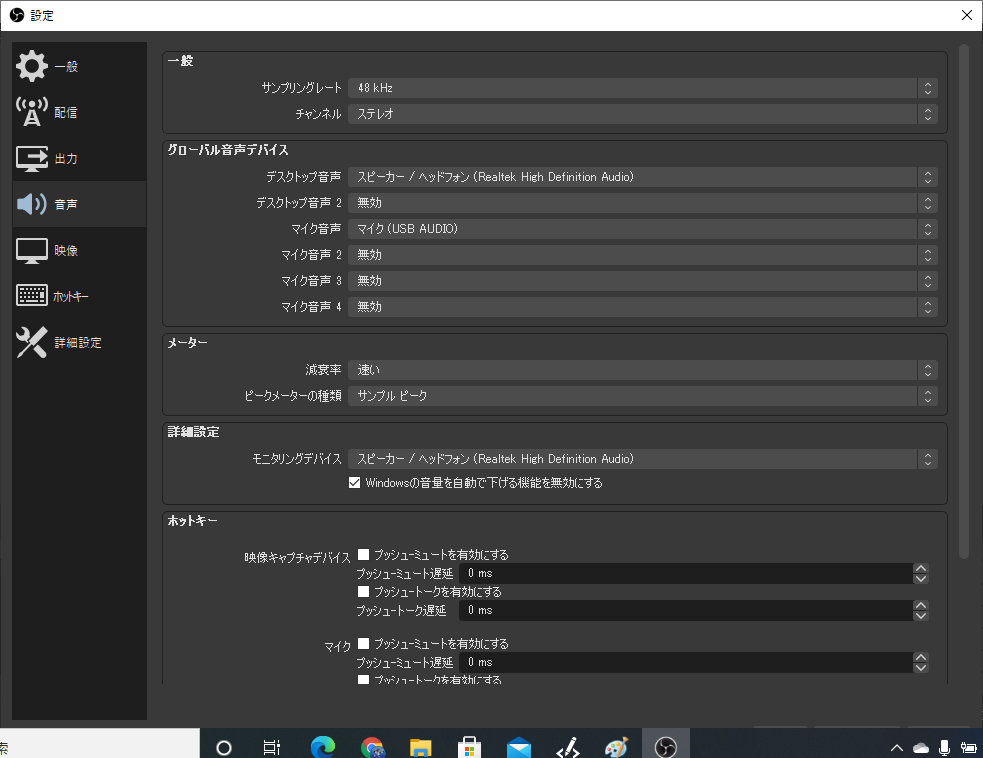
マイクをPCにつないで設定する。
PS3やPS Vita TVを接続する場合は、HDCPを解除するのに必要なHDMI分配器(スプリッター)を購入して接続すれば録画することができます。
使ってみた感想
AVT-C875を使っていたときは、シミュレーションなどの動きの遅いゲームでも遅滞があったんですが、USB3.0 HD Captureにしてから、シミュレーションやRPGなどの動きの遅いゲームでは遅滞がなくなりました。
いま使っているパソコンのスペックが低いのも関係あると思いますが、動きの激しいFPSなどをやると、ほんの少しだけズレがあるかなって感じです。試しに音声を入れて録画したやつを再生してみたのですが、特に違和感は感じなかったです。
USB3.0 HD Captureは、たまにアマゾンでタイムセールをしていて、僕が購入した時はだいたい6000円くらいだったと思います。
これから実況をしようと思っていたり買い替えを考えているなら、価格も安く、設定も簡単なのでオススメだと思います。